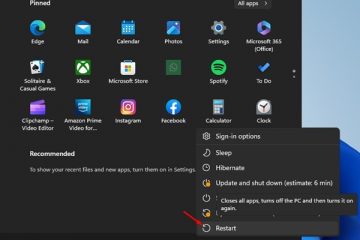尋找工作機會的人通常不得不經歷創建具有專業外觀的簡歷的麻煩。
是的,簡歷生成器網站的存在是為了簡化簡歷的創建,但他們都問你訂閱以下載高質量的簡歷。
不是每個人都能負擔得起高級簡歷製作工具,並且希望通過在一些事情上做出妥協來獲得免費選項。
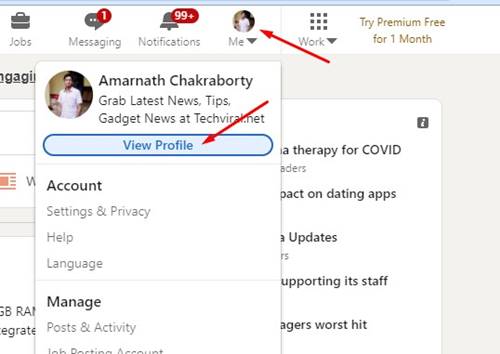
創建簡歷的一個簡單方法是保存您的 LinkedIn 個人資料為 PDF。 LinkedIn 是個人與企業、組織和公司聯繫以尋找工作機會的首選之地,它允許您將個人資料另存為 PDF。
保存PDF 格式的 Linkedin 個人資料
如果您是自由職業者或正在尋找工作機會的人,您可能知道 LinkedIn。這是一個流行的求職平台,您可以在其中與志同道合的人建立聯繫並建立職業關係。
由於 LinkedIn 是一個求職平台,個人資料包括列出您的專業技能和教育背景。如果您有一個設置良好的 LinkedIn 個人資料,您可以將其轉換為 PDF。
將 LinkedIn 個人資料另存為 PDF 可以幫助您節省時間和金錢。好處是您可以使用該 PDF 文件申請 LinkedIn 以外的工作。
如何將 LinkedIn 個人資料另存為 PDF?
這很容易在桌面上將 LinkedIn 個人資料保存為 PDF。為此,請遵循我們在下面分享的一些簡單步驟。
1.首先,打開您最喜歡的網絡瀏覽器並訪問 Linkedin.com。接下來,使用您的帳戶登錄。
2.點擊頂部的個人資料圖片,然後選擇“查看個人資料”。
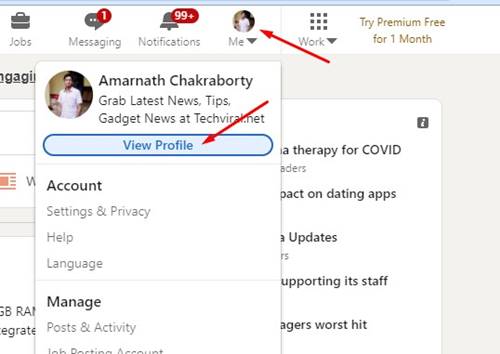
3。在個人資料頁面上,單擊“更多”按鈕。
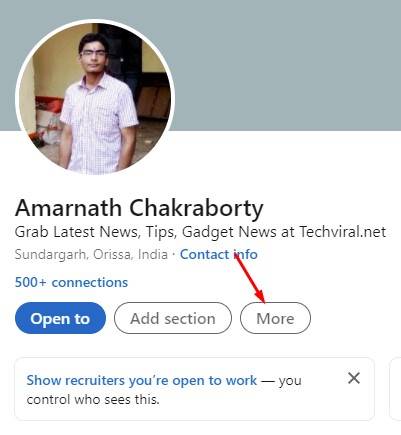
4.從出現的選項列表中,選擇“保存為 PDF”
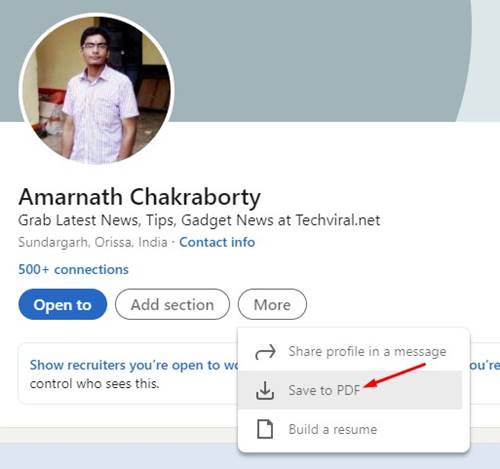
就是這樣!這將生成包含您的 LinkedIn 個人資料的 PDF 文件。 PDF 將用作簡歷,您可以在申請 LinkedIn 以外的工作時使用。
如何將簡歷上傳到 Linkedin 個人資料?
比方說;您想通過上傳您的專業簡歷來完善您的 LinkedIn 個人資料。你也可以這樣做。方法如下。
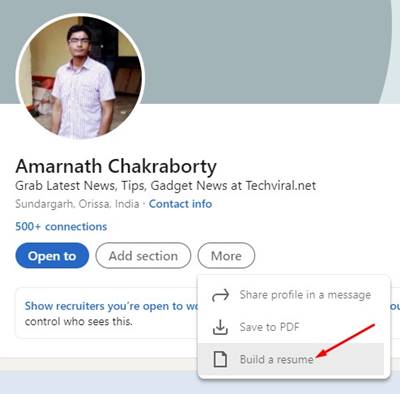 首先,在桌面網絡瀏覽器上打開您的 LinkedIn 個人資料。接下來,點擊頂部的個人資料圖片並選擇“更多”。從出現的選項列表中,選擇“創建簡歷” 在下一個屏幕上,選擇“上傳簡歷”選項。接下來,上傳您的簡歷並點擊“保存”選項。
首先,在桌面網絡瀏覽器上打開您的 LinkedIn 個人資料。接下來,點擊頂部的個人資料圖片並選擇“更多”。從出現的選項列表中,選擇“創建簡歷” 在下一個屏幕上,選擇“上傳簡歷”選項。接下來,上傳您的簡歷並點擊“保存”選項。
就是這樣!這是將簡歷上傳到 LinkedIn 個人資料的方法。
如何從 LinkedIn 移動應用程序下載簡歷?
很遺憾,沒有選擇 從 LinkedIn 移動應用程序下載簡歷,但解決方法仍然允許您下載它。
為此,您需要在移動設備上使用網頁版 Linkedin,而不是應用程序。這是您需要做的。
1.打開您的移動網絡瀏覽器(推薦使用 Chrome)並訪問 Linkedin.com。接下來,登錄您的帳戶。
2.接下來,單擊網絡瀏覽器右上角的三個點。
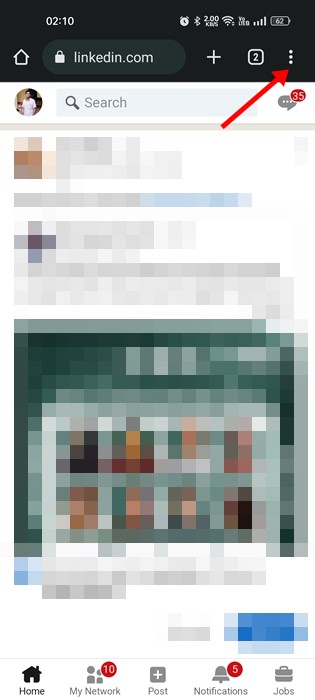
3.在瀏覽器菜單上,向下滾動並點擊“桌面站點”。
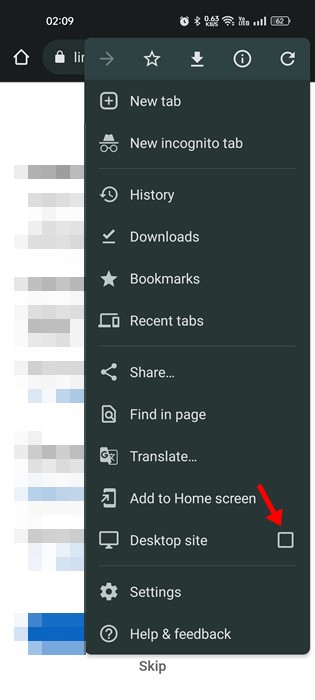
4.這將在您的手機上打開桌面版 LinkedIn。
5.現在打開您的個人資料頁面並點擊三個點。
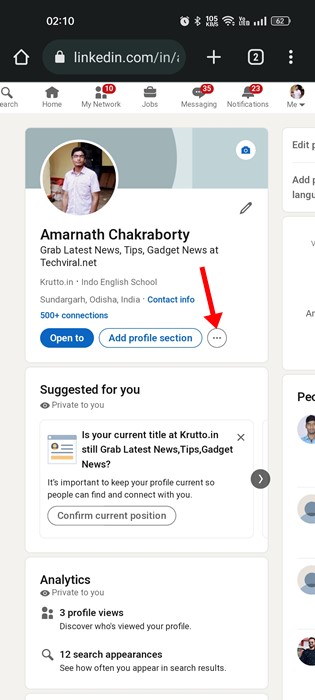
6.從出現的選項列表中,選擇“保存為 PDF”
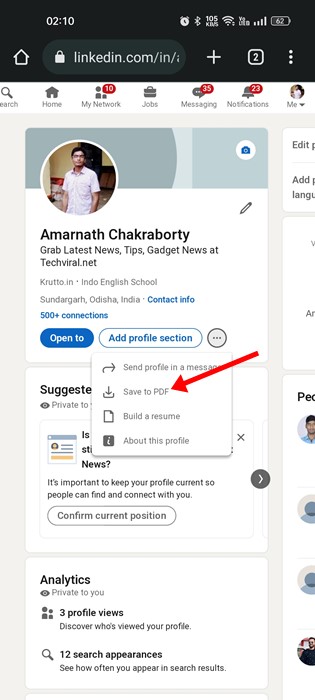
就是這樣!這是在移動設備上將您的 LinkedIn 個人資料下載為 PDF 的唯一方法。我們使用谷歌瀏覽器移動版來演示這些步驟;您需要對其他網絡瀏覽器執行相同的步驟。
另請閱讀:如何從您的 LinkedIn 個人資料創建簡歷
這些簡單的步驟將使您保存 LinkedIn 個人資料作為 PDF。如果您需要更多幫助從台式機或移動設備上的 LinkedIn 個人資料生成簡歷,請在評論中告訴我們。另外,如果本文對您有幫助,請務必與您的朋友分享。